Como adicionar sites à lista branca do Flash no Windows RT

Links rápidos
- Primeiros passos
- Usar uma lista branca pré-criada
- Adicionar um site específico
- Reverter suas alterações

Microsoft Surface RT e outros dispositivos com Windows RT incluem o plugin Flash no navegador, mas ele só roda em sites que a Microsoft colocou na lista branca. Um usuário desenvolveu uma ferramenta que guia esse processo e facilita a inclusão de sites na lista. Ela contorna a restrição do Windows RT a programas de desktop de terceiros porque é um script em lote — o Windows RT permite executar scripts em lote na área de trabalho.
Crédito da imagem: 0xF2 no Flickr
Primeiros passos
- Baixe a ferramenta Windows RT Whitelist Flash nos fóruns XDA Developers.
- Clique com o botão direito no arquivo .zip baixado e extraia o conteúdo para uma pasta no computador.
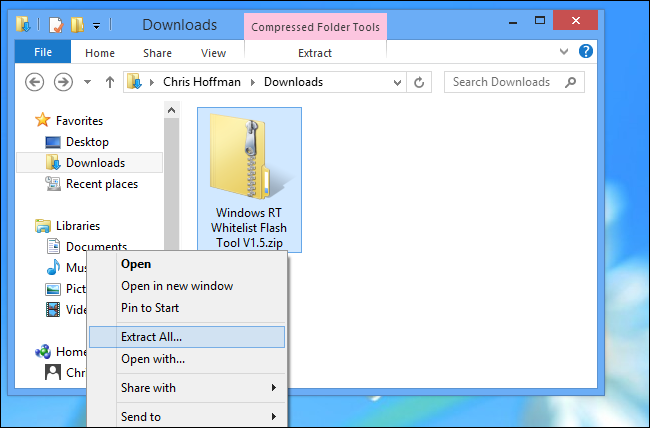
- Abra a pasta extraída e dê um duplo clique em Windows RT Whitelist Flash tool.bat.
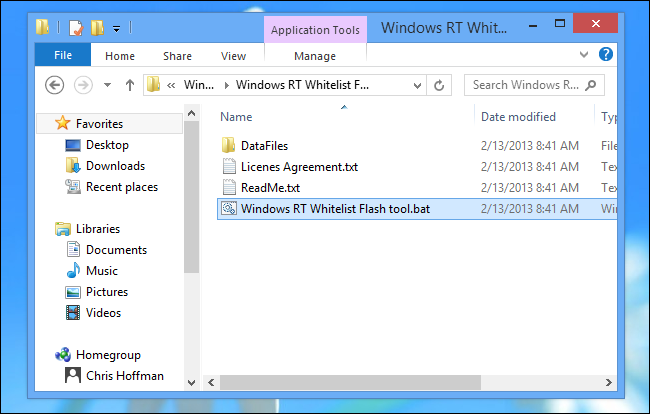
- Se o Windows SmartScreen bloquear a execução, clique em Mais informações e selecione Executar assim mesmo.
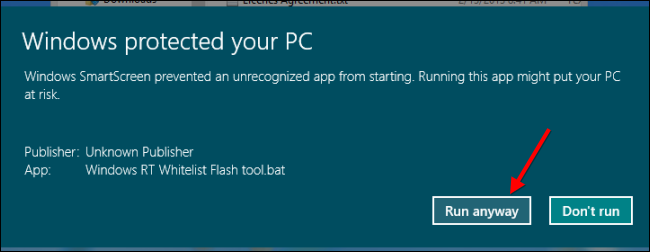
Importante: o script limpa o cache do navegador, o histórico e os cookies. Isso é necessário para que as alterações na lista de compatibilidade entrem em vigor. Você precisará fazer login novamente nos sites onde estava autenticado.
As alterações devem ter efeito em cerca de dois minutos e meio. O autor trabalha para reduzir esse prazo.
![Progresso da ferramenta Windows RT Whitelist Flash] (https://static1.howtogeekimages.com/wordpress/wp-content/uploads/2013/02/windows-rt-whitelist-flash-tool4.png)
Usar uma lista branca pré-criada
O criador do script preparou uma lista branca personalizada com sites que não estão na lista oficial da Microsoft. Para instalar essa lista personalizada, digite 1 no prompt e pressione Enter.
![Opção para usar lista branca personalizada] (https://static1.howtogeekimages.com/wordpress/wp-content/uploads/2013/02/use-custom-flash-whitelist4.png)
Isso sobrescreve a sua lista atual, apagando mudanças anteriores e instalando a lista personalizada. O script também desativa atualizações automáticas desse arquivo, para que alterações da Microsoft não substituam a sua lista.
Adicionar um site específico
Para adicionar um site específico à sua lista branca, digite 3 e pressione Enter.
- Insira o endereço do site no formato example.com, omitindo http:// e www.
- Exemplo: para adicionar How-To Geek, digite howtogeek.com — não use https://www.howtogeek.com.
Para incluir mais sites futuramente, execute a opção 3 novamente e informe o novo domínio.
Usar esta opção também impede que o arquivo seja atualizado automaticamente, assim versões futuras da lista da Microsoft não sobrescrevem suas alterações.
Reverter suas alterações
Para voltar a usar a lista branca padrão da Microsoft, digite 2 no prompt e pressione Enter. Isso reativa as atualizações automáticas do arquivo, garantindo que futuras alterações da Microsoft sejam aplicadas.
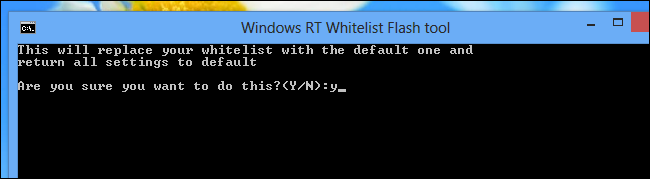
Quando terminar, digite 5 e pressione Enter para fechar a aplicação. Você pode executar o script novamente no futuro para adicionar sites ou desfazer mudanças.
Agradecimentos a TheDroidKid dos fóruns XDA Developers pela ferramenta.
Como a ferramenta funciona em termos gerais
- O script atualiza o arquivo de compatibilidade usado pelo plugin Flash no sistema.
- Ele faz backup ou substitui o arquivo existente e reinicia serviços/limpa caches para que o navegador carregue a nova lista.
- Como é um .bat, roda na área de trabalho sem requerer instalação tradicional.
Quando isso pode falhar
- Se o Windows SmartScreen bloquear e você não tiver privilégios para contornar.
- Se o antivírus/quarentena do sistema remover ou bloquear o script.
- Se o arquivo de compatibilidade estiver protegido por políticas de empresa (política de grupo).
- Se o domínio inserido estiver incorreto (use apenas example.com).
Solução rápida: execute como administrador, verifique as configurações de segurança e confirme o formato do domínio.
Abordagens alternativas
- Edição manual do arquivo de compatibilidade: possível, mas arriscada e técnica. Requer localizar o arquivo correto e ter permissões de gravação.
- Usar navegadores alternativos que não dependam do plugin Flash do sistema (quando disponíveis).
- Atualizar para um sistema onde o Flash não tem restrições (nem sempre viável para Surface RT).
Observação: o Windows RT é limitado a mudanças com scripts e ferramentas deste tipo; alternativas podem não funcionar no mesmo nível.
Lista de verificação por função
Para usuários finais:
- Fazer backup de dados importantes antes de executar o script.
- Confirmar que sabe as credenciais de login para sites afetados.
- Executar o script e aguardar os 2–3 minutos para aplicar.
Para administradores de TI:
- Verificar políticas de grupo e restrições do dispositivo.
- Testar a lista em um dispositivo de laboratório antes de aplicar em massa.
- Documentar alterações e manter cópia da lista personalizada.
Segurança e privacidade
- O script limpa cookies e histórico. Isso é intencional e necessário.
- A limpeza de cookies pode afetar sessões ativas e preferência de sites.
- Não compartilhe o arquivo .bat de origem sem verificar o conteúdo. Abra-o em um editor de texto para revisar comandos antes de executar.
Critérios de aceitação para um uso bem-sucedido
- O site adicionado roda o conteúdo Flash no navegador do Windows RT após 2–3 minutos.
- O usuário consegue efetuar login novamente nos sites afetados após a limpeza de cookies.
- As alterações persistem (ou voltam ao padrão) conforme a opção escolhida no script.
Mini metodologia para teste rápido
- Execute o script em um dispositivo de teste.
- Instale a lista personalizada ou adicione um domínio de teste.
- Limpe caches manualmente se necessário.
- Abra o site adicionado e confirme que o conteúdo Flash roda.
- Documente o resultado e tempo até efeito.
Glossário rápido
- Lista branca: arquivo que indica quais sites podem executar o plugin Flash.
- Script em lote: arquivo .bat com comandos executáveis no Windows.
- SmartScreen: filtro de segurança do Windows que bloqueia apps desconhecidos.
Notas finais
Esta solução oferece um caminho prático para usuários de Windows RT que precisam executar conteúdo Flash em sites não incluídos pela Microsoft. Use com cautela, revise o script antes de executar e mantenha backups das suas preferências.
Resumo
- A ferramenta transforma a adição de sites à lista branca em um processo guiado.
- O procedimento exige limpeza de cookies e leva poucos minutos.
- Existem alternativas e riscos; teste antes de aplicar em ambientes críticos.
Materiais semelhantes

Instalar e usar Podman no Debian 11
Apt‑pinning no Debian: guia prático

Injete FSR 4 com OptiScaler em qualquer jogo
DansGuardian e Squid com NTLM no Debian Etch

Corrigir erro de instalação no Android
